Właśnie wyszedłeś i kupiłeś migoczący nowy smartfon z Androidem i rozpakowałeś go. Teraz możesz zainstalować swoje ulubione aplikacje tylko po to, aby odkryć, że nowy smartfon ma już kilka własnych. Sytuacja jest jeszcze gorsza, jeśli kupujesz urządzenie z zablokowanym nośnikiem, ponieważ teraz telefon będzie miał również niektórych przewoźników wprowadzonych aplikacji bloatware. Bloatware to duży problem, który nęka użytkowników Androida od samego początku. Fakt, że nie ma prostego sposobu na odinstalowanie tych aplikacji, denerwuje mnie. Heck, nawet Apple pozwala teraz na odinstalowanie aplikacji systemowych z iOS 10 i 11.
Chociaż istniały sposoby na usunięcie bloatware, metody te były ograniczone do zrootowanych urządzeń z systemem Android. Na szczęście istnieje nowy sposób na odinstalowanie aplikacji systemowych na Androida i działa również na urządzeniach nierootowanych. Tak więc, bez dalszych ceregieli, oto jak usunąć bloatware na Androida bez roota:
Uwaga: Niektóre aplikacje systemowe są wymagane do prawidłowego funkcjonowania telefonu. Wybierz aplikacje mądrze, zanim je usuniesz, ponieważ usunięcie niewłaściwych aplikacji może spowodować, że Twój smartfon stanie się bezużyteczny. Jeśli jednak coś takiego się stanie, prosty reset do ustawień fabrycznych spowoduje przywrócenie usuniętych aplikacji.
Wymagania wstępne dotyczące usuwania Bloatware
Zanim przejdziemy do rzeczy, będziemy musieli przejść określone kroki, aby cały proces usuwania nadlewów przebiegał bez zakłóceń. Więc jeśli jesteś gotowy, zaczynajmy.
1. Instalowanie aplikacji Inspector
Zanim zaczniesz kasować aplikacje, powinieneś dokładnie znać ścieżkę do pliku aplikacji, która będzie używana do wykonania polecenia usunięcia aplikacji. Na razie przejdź do następującego linku i zainstaluj aplikację App Inspector ze Sklepu Play.
2. Włączanie debugowania USB
Jest to powszechna praktyka i jeśli śledziłeś stronę Beebom, możesz już wiedzieć, jak to zrobić. Dla niewtajemniczonych po prostu podążaj tą ścieżką, O telefonie-> Numer kompilacji i dotknij go 5-6 razy. Umożliwia to opcje programistyczne. Teraz przejdź do Opcji programisty i włącz "Debugowanie USB" .
3. Instalowanie systemu Android Debug Bridge (ADB) na komputerze
Aby wykonać nasz proces, potrzebujemy pomocy narzędzia ADB. Zasadniczo ADB to narzędzie wiersza poleceń, które pomaga w interakcji z urządzeniem Android i wykonywanie na nim poleceń za pomocą komputera. Istnieje wiele różnych sposobów instalacji ADB na komputerach Mac lub Windows. Udostępniłem metodę, która okazała się najłatwiejsza.
Instalowanie ADB na Macu
Po pierwsze otwórz Terminal na komputerze Mac. Teraz wklej następujące polecenie i naciśnij return / enter.
/ usr / bin / ruby -e "$ (curl -fsSL //raw.githubusercontent.com/Homebrew/install/master/install)":
Teraz wklej następujące polecenie. Spowoduje to zainstalowanie ADB na komputerze Mac.
napar beczki instaluje android-platform-tools
Instalowanie ADB w systemie Windows
Aby zainstalować ADB w systemie Windows, odwiedź stronę pobierania zestawu SDK systemu Android i przewiń w dół, aż znajdziesz link widoczny na obrazku . Kliknij link, aby pobrać plik zip. Wyodrębnij plik zip i uruchom plik .exe. Odznacz wszystko inne niż "Narzędzia platformy Android SDK", a następnie kliknij Zainstaluj. To zainstaluje narzędzie ADB na twoim komputerze.

Usuwanie Bloatware
Uwaga: Używam mojego OnePlus 3 do demonstrowania tej metody, ale będzie działać na każdym urządzeniu z Androidem. Ponadto używam komputera Mac. Użytkownicy systemu Windows powinni wykonać to samo polecenie. Jedyną różnicą jest to, że zamiast terminala zostanie użyty wiersz polecenia.
1. Najpierw otwórz aplikację App Inspector i dotknij "Listy aplikacji" . Przewiń w dół, aby znaleźć aplikację, którą chcesz odinstalować, i dotknij, aby otworzyć. W moim przypadku odinstaluję aplikację Hangouts. Zanotuj ścieżkę aplikacji dla swojej aplikacji . Zobacz zdjęcie w celach informacyjnych.

2. Teraz podłącz telefon do komputera i wybierz tryb przesyłania plików.

3. Aby sprawdzić, czy twoje urządzenie jest identyfikowane przez program ADB, otwórz Terminal / Wiersz polecenia i wprowadź następujący kod i naciśnij enter / return.
urządzenia adb
Po uruchomieniu polecenia zobaczysz alfanumeryczny kod reprezentujący twoje urządzenie i słowo napisane obok niego.

4. Teraz wprowadź polecenie adb shell aby przejść do trybu powłoki. Powinieneś teraz zobaczyć nazwę swojego urządzenia.

5. Teraz, aby odinstalować aplikację, po prostu skopiuj i wklej następujące polecenie.
pm uninstall -k --user 0
Zastąp blok ścieżką do swojej aplikacji . Na przykład w poniższym kodzie wyświetlana ścieżka dotyczy aplikacji Hangouts. Podobnie twoje zależy od aplikacji, którą chcesz odinstalować.
pm uninstall -k --user 0 com.android.google.talk

6. Teraz pozostaje tylko naciśnięcie klawisza enter / return, a aplikacja zostanie odinstalowana, a na terminalu / wierszu polecenia pojawi się słowo "Success", jak pokazano na powyższym obrazku. Gratulacje, aplikacja jest teraz odinstalowana. Dla pewności, wyszukajmy aplikację na telefonie.

Podobnie, wpisz ścieżkę aplikacji, które chcesz odinstalować, jeden po drugim i pozbądź się ich. Jak już wspomniałem wcześniej, jeśli przez pomyłkę usuniesz aplikację, możesz ją przywrócić, wykonując "Ustawienia fabryczne" swojego telefonu.
Usuń Bloatware na Androida bez rootowania
Bloatware usuwa uczucie świeżości związane ze smartfonem z systemem Android, gdy go kupujesz. Sprzęt jest nowy i lśniący, a oprogramowanie już czuje się używane. Mało tego, marnują przestrzeń i denerwują cię od czasu do czasu. Czas pożegnać się z tymi brzydkimi aplikacjami. Odinstaluj je i spraw, by Twój telefon wyglądał na zupełnie nowy, podobnie jak te, które działają na Androidzie. Jaka jest najgorsza aplikacja, której chcesz się pozbyć? Daj nam znać w sekcji komentarzy poniżej.
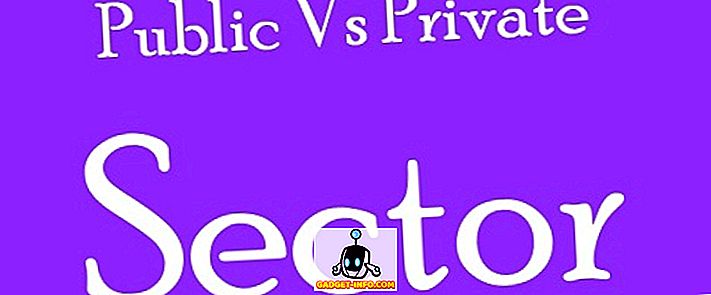

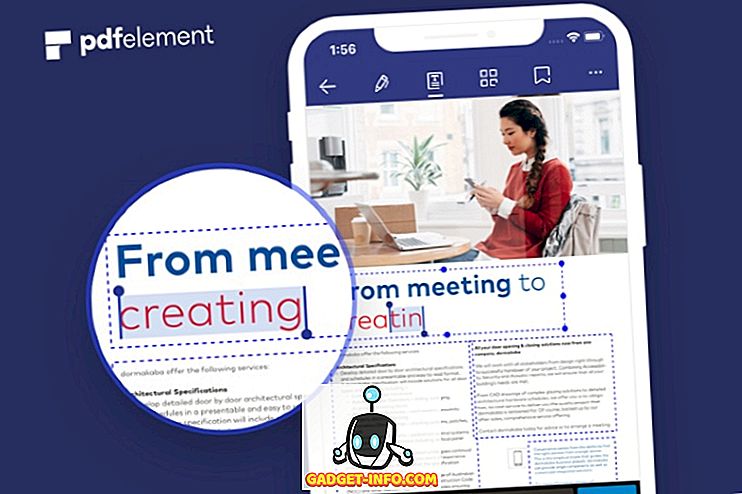
![Jak długo potrwa czytanie całej angielskiej Wikipedii [Infografika]](https://gadget-info.com/img/best-gallery/788/how-long-would-it-take-read-entire-english-wikipedia.jpg)





